노트북 사용 중 소리가 나지 않거나 키보드와 마우스가 작동하지 않는다면 당황스럽고 불편한 경험이 될 수 있습니다. 이러한 문제는 여러 원인으로 발생할 수 있지만, 대부분의 경우 간단한 조치로 해결할 수 있습니다. 특히, 하드웨어나 소프트웨어 설정을 점검하는 것이 중요합니다. 이번 글에서는 이러한 문제를 해결하기 위한 몇 가지 방법을 소개하겠습니다. 정확하게 알려드릴게요!
소리 문제 해결하기
볼륨 설정 확인하기
노트북에서 소리가 나지 않을 때 가장 먼저 확인해야 할 것은 볼륨 설정입니다. 경우에 따라 사용자가 의도치 않게 볼륨을 낮추거나 음소거 상태로 변경할 수 있습니다. 작업 표시줄의 스피커 아이콘을 클릭하여 볼륨 슬라이더가 최저로 내려가 있거나 음소거 아이콘이 활성화되어 있는지 확인해보세요. 만약 음소거 상태라면 클릭 한 번으로 해제할 수 있으며, 볼륨을 적절한 수준으로 조정하면 소리가 다시 나올 수 있습니다.
오디오 장치 확인하기
종종 오디오 장치 설정이 잘못되어 소리가 나오지 않는 경우가 있습니다. 이럴 때는 ‘사운드 설정’으로 들어가서 현재 선택된 재생 장치를 확인하세요. 외부 스피커나 헤드폰이 연결된 상태라면, 노트북 내장 스피커 대신 해당 장치가 기본으로 설정되어 있을 수 있습니다. 모든 오디오 장치를 목록에서 점검하고 필요한 경우 내장 스피커를 기본 장치로 설정해 주세요.
드라이버 업데이트 점검하기
오디오 드라이버의 문제가 소리가 나지 않는 원인 중 하나일 수 있습니다. 드라이버가 오래되었거나 손상된 경우, 소리 출력에 문제가 생길 수 있기 때문입니다. 이를 해결하기 위해서는 ‘장치 관리자’를 열고 ‘사운드, 비디오 및 게임 컨트롤러’ 항목을 찾아보세요. 드라이버를 마우스 오른쪽 버튼으로 클릭하고 ‘드라이버 업데이트’ 옵션을 선택하여 최신 버전으로 업데이트해 보세요.
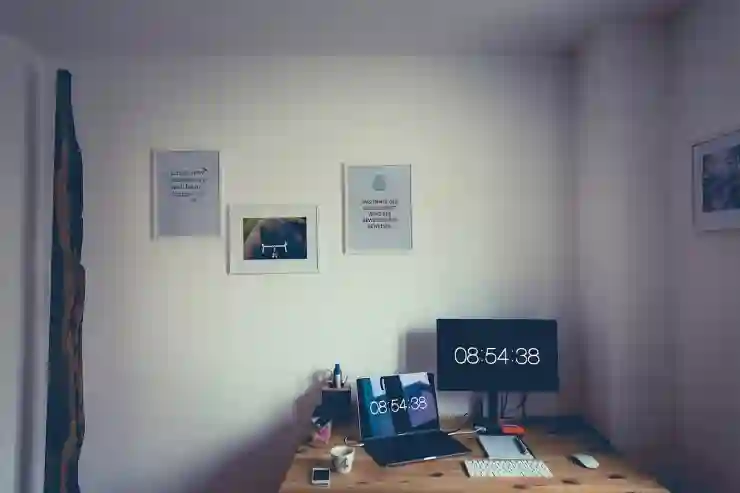
노트북 소리가 안나요 키보드 마우스 안될때 이렇게 해보는게 어때?
키보드와 마우스 문제 해결하기
USB 포트 재연결 시도하기
외부 USB 키보드나 마우스를 사용하는 경우에는 USB 포트를 재연결하는 것이 좋습니다. 가끔 포트 접촉 불량이나 일시적인 오류로 인해 인식이 되지 않을 수 있기 때문입니다. 키보드와 마우스를 분리했다가 다시 연결해 보세요. 다른 USB 포트에 연결해 보는 것도 좋은 방법입니다. 이렇게 하면 기기가 제대로 인식될 가능성이 높아집니다.
장치 관리자에서 문제 확인하기
키보드와 마우스의 작동에 문제가 발생했을 때는 ‘장치 관리자’를 통해 상태를 점검하는 것이 유용합니다. 장치 관리자를 열고 키보드 및 마우스 항목 아래에서 경고 아이콘이 있는지를 확인하세요. 문제가 있다면 해당 장치를 삭제 후 시스템 재부팅 시 자동으로 다시 설치되도록 하여 문제를 해결할 수 있습니다.
배터리 및 전원 공급 확인하기
무선 키보드와 마우스를 사용하는 경우 배터리 부족이 원인일 수 있으므로 배터리를 점검하세요. 배터리를 교체하거나 충전해 보세요. 또한, 노트북 자체의 전원이 불안정한 경우에도 입력 장치들이 제대로 작동하지 않을 수 있습니다. 전원 연결상태 및 어댑터 상태도 한번 더 체크해 보시기 바랍니다.
하드웨어 점검하기
물리적 손상 여부 확인하기
노트북의 하드웨어 부품들이 물리적으로 손상되지 않았는지 살펴봐야 합니다. 특히 키보드는 일상적인 사용 중 먼지가 쌓이거나 액체가 흘러들어 고장이 날 수도 있기 때문에 주의 깊은 검사가 필요합니다. 만약 특정 키가 눌리지 않거나 반응이 없다면 해당 부위를 청소하거나 전문 서비스 센터에서 점검받는 것이 좋습니다.
내부 연결 상태 점검하기
때때로 내부 케이블이나 부품들이 느슨하게 연결되어 있어 문제가 발생할 수도 있습니다. 이럴 경우에는 노트북을 분해하여 내부의 커넥션 상태를 체크해야 합니다만, 이는 전문가에게 맡기는 것이 안전합니다. 전문 기술자의 도움을 받으면 보다 정확하게 문제를 진단하고 필요한 부분을 교체하거나 수정할 수 있습니다.
열악한 환경 조건 고려하기
노트북은 일정한 환경 조건에서 최적의 성능을 발휘합니다. 너무 높은 온도나 습도가 많으면 내부 부품들이 영향을 받을 수 있으며, 이로 인해 다양한 하드웨어 문제가 발생할 가능성도 존재합니다. 따라서 노트북 사용 환경을 개선하고 통풍이 잘 되는 곳에 두는 것도 중요합니다.
소프트웨어 리셋 시도하기
시스템 복원 기능 활용하기
문제가 발생했을 때 최근 업데이트 이후부터 시작됐다면 시스템 복원을 통해 이전 안정적인 상태로 돌아가는 방법도 고려해볼 수 있습니다. Windows에서는 ‘제어판’ -> ‘복구’ 메뉴를 통해 시스템 복원 지점을 선택하여 복원할 수 있는데, 이 과정은 특정 프로그램이나 드라이버 설치 이후 발생한 오류를 쉽게 해결하는 데 도움이 됩니다.
안전 모드 실행 해보기
안전 모드를 통해 시스템에서 필수 구성 요소만 로딩하도록 하여 문제가 계속되는지를 확인하는 방법도 유용합니다. 컴퓨터 시작 시 F8 또는 Shift + F8을 눌러 안전 모드를 선택하면 추가적인 소프트웨어나 드라이버 없이 시스템 테스트를 진행할 수 있으며, 여기서 정상 작동한다면 외부 프로그램에 의한 문제임을 알게 됩니다.
최신 업데이트 적용 여부 점검하기
운영 체제가 최신 버전인지 확인하는 것도 중요합니다. 정기적으로 제공되는 패치를 설치하지 않으면 보안 취약점이나 호환성 문제로 인해 다양한 오류가 발생할 수 있기 때문입니다. Windows 업데이트 기능을 통해 최신 업데이트를 적용하고 시스템 안정성을 높이는 것이 필요합니다.
기타 팁과 요령들
재부팅 시도하기
간단하지만 효과적인 방법 중 하나는 재부팅입니다! 많은 소프트웨어 문제들은 재부팅 한 번으로 쉽게 해결될 때가 많습니다. 특히 여러 프로그램들을 동시에 실행하고 있다면 메모리 과다 사용으로 인해 응답 속도가 떨어지는 상황일 수도 있으니 꼭 한번 시도해 보세요.
바이러스 검사 수행하기
악성코드는 종종 시스템의 정상 동작에 방해 요소가 될 수 있습니다. 주기적으로 바이러스 검사를 실시하여 감염된 파일이나 프로그램이 없는지를 체크하는 것이 좋습니다. 신뢰할 수 있는 백신 프로그램을 이용해서 전체 검사를 진행하면 더욱 안전하게 사용할 수 있습니다.
사용자 포럼 활용하기
문제를 여전히 해결하지 못했다면 사용자 포럼이나 관련 커뮤니티에서 같은 경험담이나 해결책을 찾아보는 것도 좋은 방법입니다. 인터넷 상에는 다양한 정보들이 공유되고 있으며, 비슷한 문제를 겪었던 사람들의 솔루션이나 팁이 큰 도움이 될 것입니다.
마무리로
노트북 사용 중 발생하는 다양한 문제들은 대부분 간단한 점검과 설정 변경으로 해결할 수 있습니다. 소리, 키보드, 마우스 및 하드웨어와 관련된 문제를 체계적으로 점검하고 해결 방법을 시도해 보세요. 만약 문제가 지속된다면 전문적인 도움을 받는 것도 좋은 선택입니다. 항상 주기적인 점검과 업데이트를 통해 시스템의 안정성을 유지하는 것이 중요합니다.
참고할 가치가 있는 정보들
1. 노트북 제조사의 공식 웹사이트에서 드라이버 및 소프트웨어 업데이트 정보를 확인하세요.
2. 정기적으로 시스템 복원을 설정해 두면 문제가 발생했을 때 유용합니다.
3. 외부 장치를 연결하기 전에 항상 전원을 끄고 연결하는 것이 안전합니다.
4. 하드웨어 청소는 정기적으로 수행하여 먼지나 이물질로 인한 고장을 예방하세요.
5. 신뢰할 수 있는 백신 프로그램을 사용하여 컴퓨터를 보호하는 것이 중요합니다.
요약된 포인트
노트북 소리 문제는 볼륨 설정, 오디오 장치 확인, 드라이버 업데이트로 해결할 수 있으며, 키보드와 마우스 문제는 USB 재연결 및 장치 관리자 점검이 유용하다. 하드웨어 손상 여부와 내부 연결 상태를 점검하고, 소프트웨어 리셋 시도 후 최신 업데이트 적용이 필요하다. 마지막으로 재부팅과 바이러스 검사를 통해 시스템 안정성을 높이는 것이 좋다.
